电脑系统怎么在线重装win10?其实大部分人已经学会怎么使用韩博士中的在线重装方式。因为在线重装简单方便,只需要一台联网电脑和韩博士软件就可以直接进行重装。如果你还没有学会的话,不用紧张,接下来就跟着下面的教程一起操作吧。
温馨小提示:大家在利用韩博士装机大师重装系统的时候,记得打开之前先将所有的杀毒软件关闭,以免系统重装失败。
在线重装win10具体步骤
1.提前在韩博士装机大师官网上下载软件,随后在界面中点击“一键装机”中的“开始重装”。 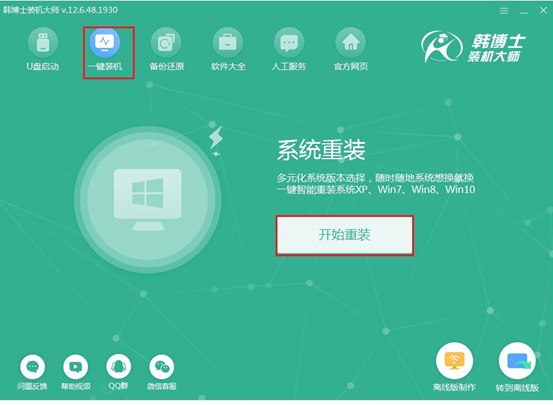 2.韩博士开始自动检测电脑中的基本配置信息,随后点击“下一步”继续操作。
2.韩博士开始自动检测电脑中的基本配置信息,随后点击“下一步”继续操作。
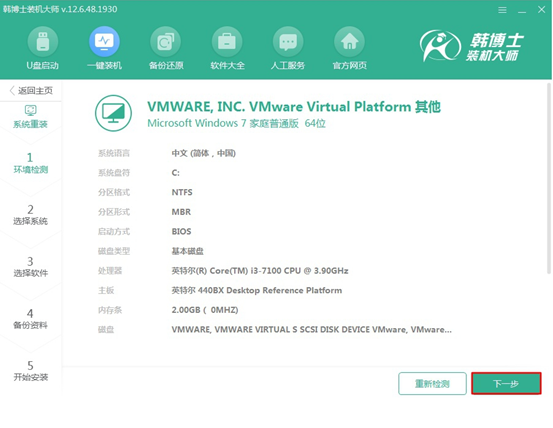
3.因为我们需要重装win10家庭版系统,所以大家需要在以下界面中选择win10系统文件进行下载,最后点击“下一步”。
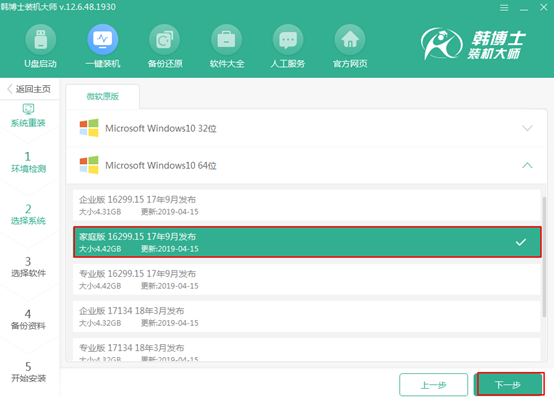
4.在以下界面中根据自己需要勾选安装软件和重要文件进行备份,最后点击“开始安装”即可。
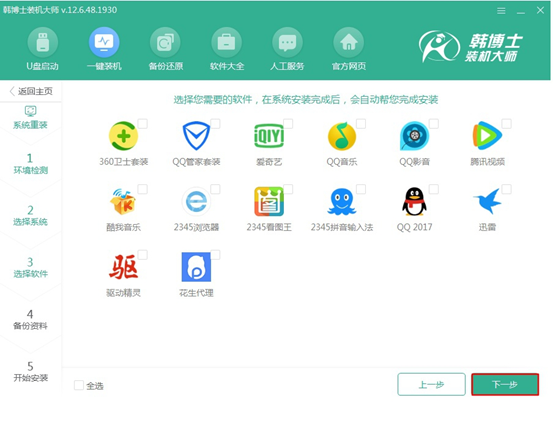
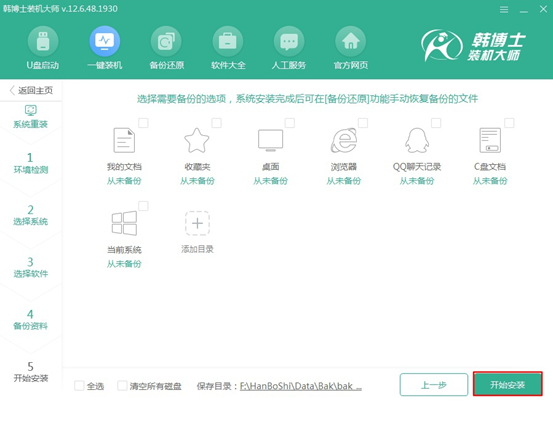
5.韩博士开始自动下载系统文件,此过程中无需手动操作。
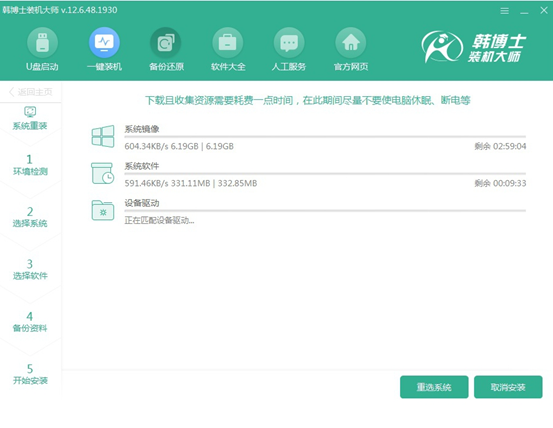
系统文件下载成功后,在弹出的界面中点击“立即重启”电脑。
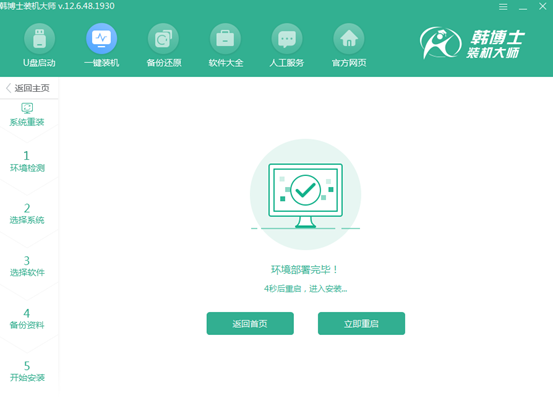
6.电脑重启后,需要在以下界面中选择韩博士PE选项回车进入。
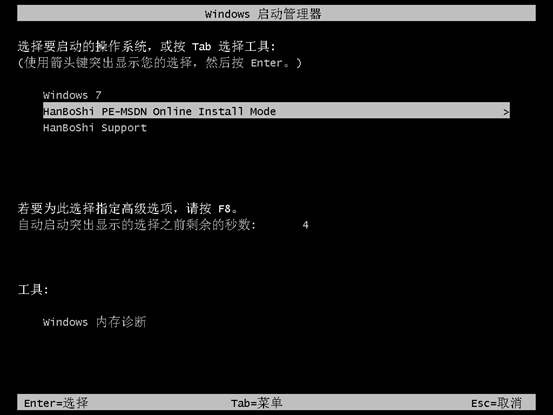
经过以上操作成功进入韩博士PE系统后,韩博士装机工具自动为我们安装系统,请大家耐心等待安装完成即可。
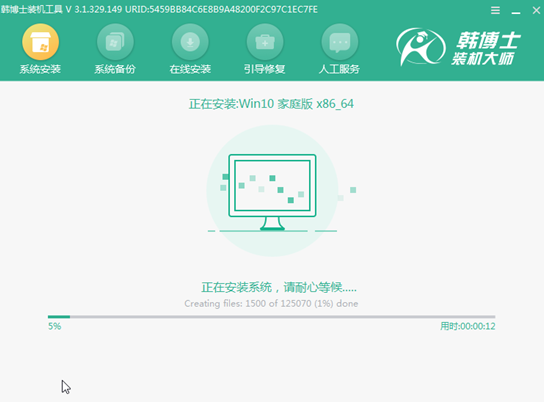
7.系统成功安装后开始“立即重启”电脑或者等待电脑自行重启。
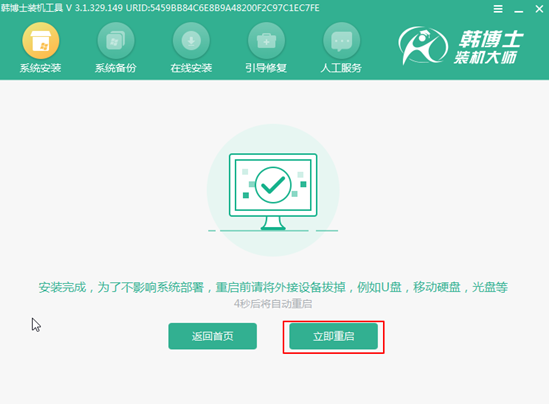
经过多次的重启部署安装,最后电脑最终会进入win10桌面,此刻win10系统在线重装完成。
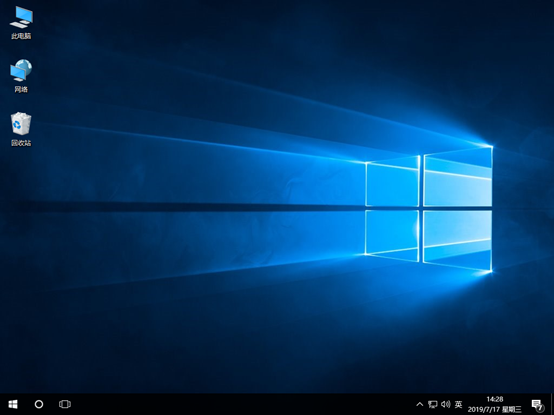
以上就是本次小编为大家带来的电脑系统怎么在线重装win10详细教程,如果大家在重装过程中出现什么问题的话可以在韩博士相关界面询问技术人员进行解决。

